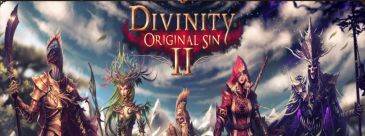xp怎样设置开机密码心得-XP系统设置开机密码教程
时间:2022-08-21 16:40:53 来源:
xp怎样设置开机密码(XP系统设置开机密码教程),57G游戏网给大家带来详细的xp怎样设置开机密码(XP系统设置开机密码教程)介绍,大家可以阅读一下,希望这篇xp怎样设置开机密码(XP系统设置开机密码教程)可以给你带来参考价值。
问:XP电脑怎么设置开机密码?家里电脑使用的是XP系统,开机的时候,直接就进入桌面了。请问如何给XP系统设置一个开机密码?实现开机时,必须要先输入开机密码xp怎样设置开机密码,才能进入XP系统的桌面。
答:给XP电脑设置开机密码的方法有很多种,最简单的一种方法是,打开XP电脑上的“用户帐户”选项进行设置。这种方法的具体操作步骤,下面会详细进行介绍。
1、在XP系统桌面,点击“开始”按钮——>然后点击“控制面板”选项打开

打开XP的控制面板
2、点击“用户帐户”选项打开

打开XP的“用户帐户”设置选项
3、点击“Administrator”

选择需要设置开机密码的帐号
4、点击“创建密码”

点击“创建密码”
5、在“输入一个新密码”、“再次输入密码以确认”选项中xp怎样设置开机密码,填写XP开机密码——>然后点击“创建密码”按钮,如下图所示

为XP设置开机密码
6、点击“是”

点击“是”
重要说明:
如果你的XP电脑,之前已经设置了开机密码,现在想要修改开机密码。则在第4步的时候,会出现“更改我的密码”的选项,点击这个选项进入修改开机密码界面。

点击“更改我的密码”选项
然后填写这台XP电脑当前的开机密码——>然后设置新的开机密码——>最后点击“更改密码”按钮,如下图所示。

修改XP的开机密码
总结:以上内容就是针对xp怎样设置开机密码(XP系统设置开机密码教程)详细阐释,如果您觉得有更好的建议可以提供给57G游戏网小编,xp怎样设置开机密码(XP系统设置开机密码教程)部分内容转载自互联网,有帮助可以收藏一下。
相关阅读
更多
- 6月有什么节日说明-六月六是什么节日 各地习俗大盘点 08-26
- 《斩魂》东方萝莉“仙子”演示视频独家曝光介绍 08-26
- mt宠物攻略介绍-我叫mt宠物系统详解 08-26
- 刀剑2什么职业厉害攻略-【刀剑2职业】什么职业好 08-26
- 天涯明月刀歌曲攻略-《天涯明月刀》游戏音乐点评赏析 08-26
- 极光世界怎么赚钱攻略-做真土豪 《极光世界》日常跑商富甲天下 08-26
- 天气预报女主播心得-图盘点美艳的天气预报女主播 08-26
- [龙珠超宇宙2攻略]龙珠超宇宙2隐藏要素收集攻略 隐藏要素心得分享介绍 08-26
- 金庸群侠传3之武林至尊 无敌版介绍 08-26
- 因为我不知道下辈子是否还能遇见你是什么歌心得-因为我不知道下辈子是否还能遇见你 08-26
- 幕府将军1攻略-幕府将军:全面战争 繁体中文版 08-26
- 救公主说明-宝象国救公主情节概括 08-26
- 中秋节发多少红包合适攻略-中秋节红包发多少吉利?中秋节红包数字含义大全 08-26
- 虚拟家庭3游戏玩法攻略介绍介绍 08-26